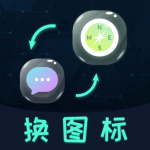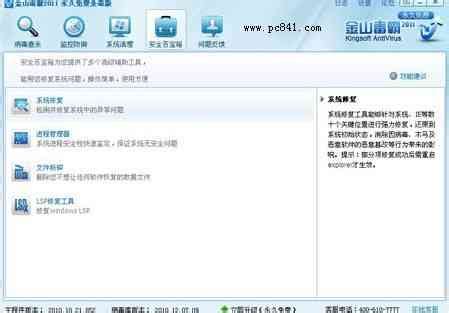找回消失的桌面图标方法
桌面图标是我们在使用电脑时经常接触到的元素,它们为我们提供了快速访问程序和文件的途径。然而,有时我们可能会遇到桌面图标突然消失的情况,这不仅影响使用体验,还可能带来一定的困扰。那么,当桌面图标不见了,我们该如何恢复呢?以下是一些实用的方法和步骤,希望能帮助您解决这一问题。
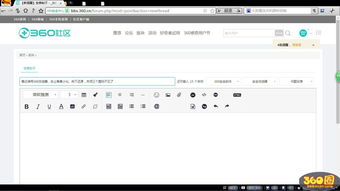
首先,我们需要明确桌面图标消失的可能原因。这可能是由于系统设置被更改、病毒或恶意软件的感染、系统文件损坏或更新导致的。因此,在恢复桌面图标之前,我们可以先尝试一些基本的排查和修复步骤。

一、检查桌面图标设置

桌面图标的显示状态是可以通过系统设置进行调整的。如果桌面图标不见了,首先可以检查一下相关的设置是否被更改。
1. 在桌面空白处右键点击,选择“查看”选项。
2. 确保“显示桌面图标”选项是被勾选的。如果没有勾选,就勾选上这个选项,然后查看桌面图标是否恢复。
二、使用快捷键恢复
有时,桌面图标可能因为某些快捷键操作而隐藏起来。在这种情况下,我们可以尝试使用快捷键来恢复它们。
1. 在键盘上同时按下“Ctrl+Shift+Esc”组合键,打开任务管理器。
2. 在任务管理器中找到“Windows 资源管理器”进程,右键点击它,然后选择“重新启动”。
3. 等待资源管理器重新启动后,查看桌面图标是否恢复。
三、检查病毒或恶意软件
病毒或恶意软件有时会破坏系统设置,导致桌面图标消失。因此,使用可靠的杀毒软件对电脑进行全面扫描是一个明智的选择。
1. 打开您安装的杀毒软件,选择全盘扫描。
2. 等待扫描完成后,按照软件的提示处理发现的病毒或恶意软件。
3. 重新启动电脑,查看桌面图标是否恢复。
四、重建图标缓存
Windows 系统会缓存桌面图标的信息,以提高访问速度。但有时这个缓存可能会损坏,导致桌面图标无法正确显示。在这种情况下,我们可以通过重建图标缓存来解决问题。
1. 右键点击桌面空白处,选择“个性化”选项。
2. 在个性化窗口中,点击左侧的“主题”选项。
3. 在右侧找到“桌面图标设置”并点击。
4. 在桌面图标设置窗口中,勾选您想要显示的桌面图标,然后点击“确定”。
5. 接着,我们需要删除图标缓存文件。打开“文件资源管理器”,定位到以下路径:
C:\Users\您的用户名\AppData\Local\IconCache.db
注意:这里的“您的用户名”需要替换为您的实际用户名。同时,由于 AppData 文件夹通常是隐藏的,您可能需要先在文件资源管理器的“查看”选项卡中勾选“隐藏的项目”才能看到它。
6. 删除 IconCache.db 文件后,重新启动电脑。Windows 系统将重新生成图标缓存文件,并尝试恢复桌面图标。
五、利用系统文件检查工具
如果桌面图标的消失是由于系统文件损坏导致的,我们可以使用 Windows 内置的系统文件检查工具(sfc /scannow)来修复损坏的文件。
1. 以管理员身份运行命令提示符。您可以在开始菜单中搜索“cmd”,然后右键点击“命令提示符”并选择“以管理员身份运行”。
2. 在命令提示符中输入“sfc /scannow”命令,然后按回车键执行。
3. 等待扫描和修复过程完成。这可能需要一些时间,具体取决于您的系统配置和文件损坏的程度。
4. 扫描完成后,重新启动电脑,查看桌面图标是否恢复。
六、创建新的用户账户
有时,桌面图标的消失可能与当前用户账户的配置问题有关。在这种情况下,我们可以尝试创建一个新的用户账户,看看问题是否仍然存在。
1. 打开“设置”应用,选择“账户”选项。
2. 在账户窗口中,点击左侧的“家庭和其他用户”选项。
3. 在右侧找到“将其他人添加到这台电脑”并点击。
4. 按照提示创建一个新的用户账户。
5. 使用新创建的用户账户登录电脑,查看桌面图标是否恢复。
如果新账户中的桌面图标能够正常显示,那么问题可能与原始用户账户的配置有关。在这种情况下,您可以选择继续使用新账户,或者尝试重置原始用户账户的配置。
七、更新或重置Windows系统
如果以上方法都无法解决问题,那么可能需要考虑更新或重置 Windows 系统了。
1. 更新 Windows 系统:打开“设置”应用,选择“更新和安全”选项,然后点击“Windows 更新”下的“检查更新”按钮。如果有可用的更新,请按照提示进行安装。
2. 重置 Windows 系统:如果更新系统后问题仍未解决,您可以考虑重置 Windows 系统。这将删除所有非系统文件和个人设置,但会保留您的个人文件(如果您选择的是保留个人文件的重置选项)。要重置 Windows 系统,请打开“设置
- 上一篇: 揭秘!丹麦的人口与面积究竟有多大?
- 下一篇: 如何在网上查询身份证正反面信息
-
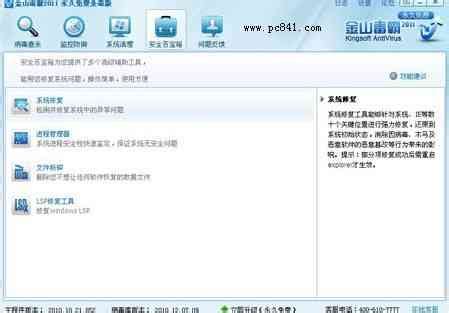 微信在桌面上消失了该怎么找回来?资讯攻略11-13
微信在桌面上消失了该怎么找回来?资讯攻略11-13 -
 Win10用户必看:轻松找回Applications文件夹并恢复桌面图标教程资讯攻略11-10
Win10用户必看:轻松找回Applications文件夹并恢复桌面图标教程资讯攻略11-10 -
 小米手机电话图标消失了该怎么恢复?资讯攻略10-31
小米手机电话图标消失了该怎么恢复?资讯攻略10-31 -
 快速解决!桌面图标消失的恢复方法资讯攻略12-07
快速解决!桌面图标消失的恢复方法资讯攻略12-07 -
 一键重置,让桌面天气与时间重新焕发光彩!资讯攻略11-14
一键重置,让桌面天气与时间重新焕发光彩!资讯攻略11-14 -
 微信群聊消失了?快速找回方法!资讯攻略11-14
微信群聊消失了?快速找回方法!资讯攻略11-14